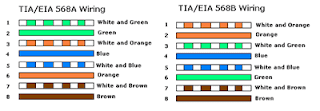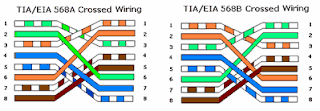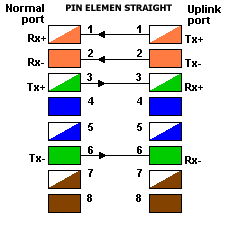Assalamu'alaikum wr.wb
Isobuster merupakan sebuah software software utility yang dapat
digunakan untuk melakukan recovery terhadap data yang hilang dari
hardisk akibat terhapus maupun karena proses partisi hardisk yang
bermasalah (kurang sempurna) . Saat ini Isobuster didistribusikan dalam 3
versi paket yaitu Isobuster versi Free, Isobuster versi Personal dan
Isobuster versi Profesional. Untuk Isobuster Free hanya terdapat fitur
backup data yang dapat digunakan untuk mengektrak data/file (saat ini
hanya mendukung format CD/DVD). Isobuster Personal sudah mendukung
backup /extract data format Blue Ray Disc (BR Disc) dan dilengkapi
dengan fitur data recovery, sedangkan Isobuster Profesional memilik
tambahan fitur data recovery yang lebih lengkap.
Sebenarnya dengan software isobuster versi free, kita sudah dapat melakukan penyelamatan terhadap data /file dalam sebuah kase VCD /DVD Film atau DVD yang berisi data dokumen/aplikasi lainnya. Dalam beberapa kasus yang pernah ditanyakan oleh teman-teman tentang cara mengcopy DVD Film ke hardisk. Secara manal cukup dicopy paste lewat windows explorer, namun jika kualitas CD/DVD jelek mungkin karena ada bad sector atau ada baret (tergores) pada permukan DVD maka biasanya pesan yang muncul adalah : " Cannot copy VTS_01_4. The request could not be performed because of an I/O device error". ika kasusnya seperti ini maka Isobuster dapat menjadi salah satu pilihan untuk mengcopy file DVD ke hardisk.
Tampilan error saat melakukan proses copy paster dari keping DVD (DVD Player) ke hardisk komputer seperti di bawah ini :
Sebenarnya dengan software isobuster versi free, kita sudah dapat melakukan penyelamatan terhadap data /file dalam sebuah kase VCD /DVD Film atau DVD yang berisi data dokumen/aplikasi lainnya. Dalam beberapa kasus yang pernah ditanyakan oleh teman-teman tentang cara mengcopy DVD Film ke hardisk. Secara manal cukup dicopy paste lewat windows explorer, namun jika kualitas CD/DVD jelek mungkin karena ada bad sector atau ada baret (tergores) pada permukan DVD maka biasanya pesan yang muncul adalah : " Cannot copy VTS_01_4. The request could not be performed because of an I/O device error". ika kasusnya seperti ini maka Isobuster dapat menjadi salah satu pilihan untuk mengcopy file DVD ke hardisk.
Tampilan error saat melakukan proses copy paster dari keping DVD (DVD Player) ke hardisk komputer seperti di bawah ini :
Berikut Prosedur Kerja yang bisa dilkukan untuk melakukan copy paste DVD ke hardisk :
1. Buka aplikasi isobuster. Biasanya saat pertamakali dibuka akan muncul kotak dialog Registration. Dalam kotak dialog Registration will enable isobuster PRO functionally yang muncul seperti gambar di bawah ini pilih tombol "Free Funct. Only"
2.Setelah aplikasi Isobuster terbuka seperti gambar berikut Pilih Drive DVD Selanjutnya pada directory Track 01, pilih directory ISO-New kemudian pilih Folder VIDEO_TS
Di sisi kanan window pilih salahsatu file yang akan dibackup /dicopy ke hardisk Dalam contoh dipilih VTS_01_04.VOB Klik kanan pada VTS_01_04.VOB , dalam popup menu pilih Extract VTS_01_04.VOB
3. Akan muncul kotak dialog untuk menyimpan file dvd. Pilih sebuah
direktori di dalam hardisk untuk menempatkan file hasil copy dari file
DVD
Kemudian klik tombol Save
4.Selanjutnya proses pengkopian file akan berlangsung, disaat software isobuster mendeteksi kerusakan pada file akibat bad sector pada keping DVD, maka akan muncul kotak dialog seperti di bawah ini
Sector 1885234 couldn't be read, Error :04/3E/02. RETRY, SELECT an option and Proceed or Quit
Di bagian frame Selection pilih salah satu option: a. Omit Sector : pilihan ini akan mengabaikan bagian sector yang rusak, hanya mengcopy bagian yang bagus saja (ukuran file hasil copy paste akan lebih kecil dari ukuran file yang ada di DVD) b. Replace with all zeroes : pilihan ini akan memberikan intruksi kepada software isobuster, apabila menemukan sector yang rusak maka secara otomatis nilai datanya diisi dengan nilai nol c. Replace with dummy data : pilihan ini akan memberikan perintah kepada isobuster untuk melakukan pengisian dummy data pada hasil copy data dari sector yang mengalami kerusakan
4. Cukup pilih Replace with all zeroes kemudian centang Always apply Selection
Tunggu hingga proses copy paste selesai (Biasanya jika banyak bad sector pada permukaan magnetik DVD maka proses copy paste akan lebih lambat)
Jangan lupa copy semua file yang ada di folder VIDEO_TS ke hardisk agar saat memutar/memainkan film DVD dari hardisk dapat muncul subtitle bahasa Indonesia atau subtitle bahasa lain yang tersedia di option subtitle configuration menu.
Wasalamu'alaikum wr.wb
12:45 PM | 1
komentar | Read More